Die Verwendung von zusätzlich angeschlossenen externen Monitoren an Ihrem Laptop oder PC ist oft hilfreich bei der Lösung einer Vielzahl von Aufgaben.
Tatsächlich ist es sehr einfach, einen der Monitore abzutrennen. Dazu müssen Sie lediglich das VGA- oder HDMI-Kabel von Ihrem Laptop oder PC abziehen.
Wenn Sie aber das ständige Herausziehen von Kabeln vermeiden wollen, brauchen Sie eine andere einfache Lösung, bei der Sie das Kabel nicht ständig ein- und ausstecken müssen.
Sie können den Bildschirm auch ausschalten, aber er ist dann immer noch angeschlossen und wird von Windows erkannt. Sie können jedoch die App „Einstellungen“ verwenden, um einen Monitor ordnungsgemäß zu trennen, ohne das Kabel abziehen zu müssen.
So trennen Sie den Monitor, ohne ihn auszustecken
Die Schritte zum Trennen eines externen Monitors hängen von der Anzahl der Bildschirme ab, die Sie haben.
Trennen des Monitors bei einer Einrichtung mit zwei Monitoren
So sollten Sie vorgehen, wenn Sie den Monitor in einem Dual-Monitor-Setup abtrennen:
- Um einen Monitor in einem Dual-Monitor-Setup zu trennen, drücken Sie die Tastenkombination „Windows + P“.
- Im Pop-up-Menü auf der rechten Seite des Bildschirms können Sie die gewünschte Option zum Ausschalten des Monitors auswählen. Diese Option wird „Nur PC-Bildschirm“ genannt.
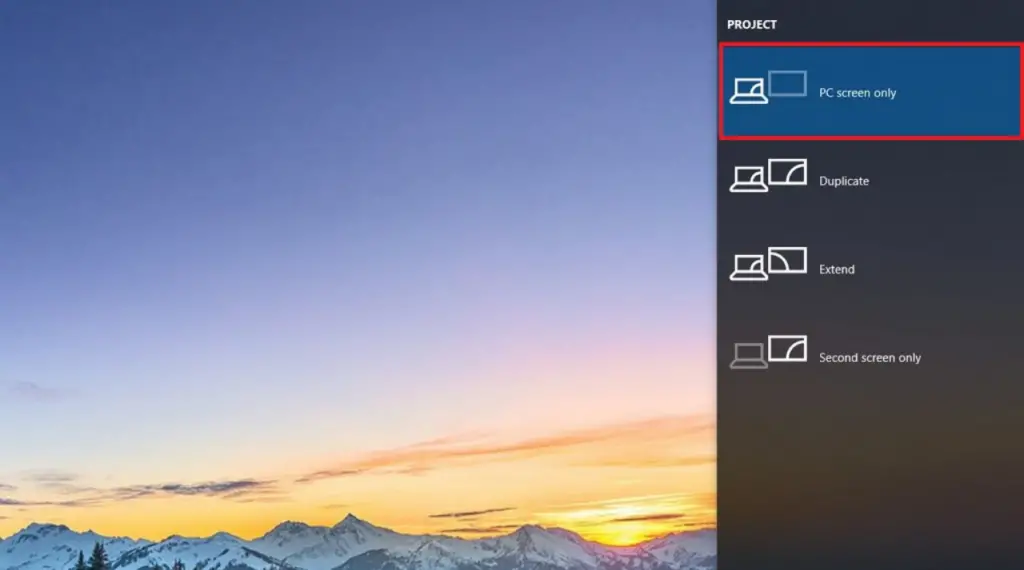
Funktion nur PC-Bildschirm
Nach Beendigung dieser Schritte schaltet sich der zweite Monitor automatisch aus.
Trennen des Monitors in einem Triple-Monitor-Setup
Um einen Monitor in einem Triple-Monitor-Setup abzuschalten, sollten Sie wie folgt vorgehen:
- Öffnen Sie „Einstellungen“.
- Klicken Sie auf „Anzeigen“.
- Wählen Sie unter „Anzeigen auswählen und neu anordnen“ den Monitor aus, den Sie ausschalten möchten.
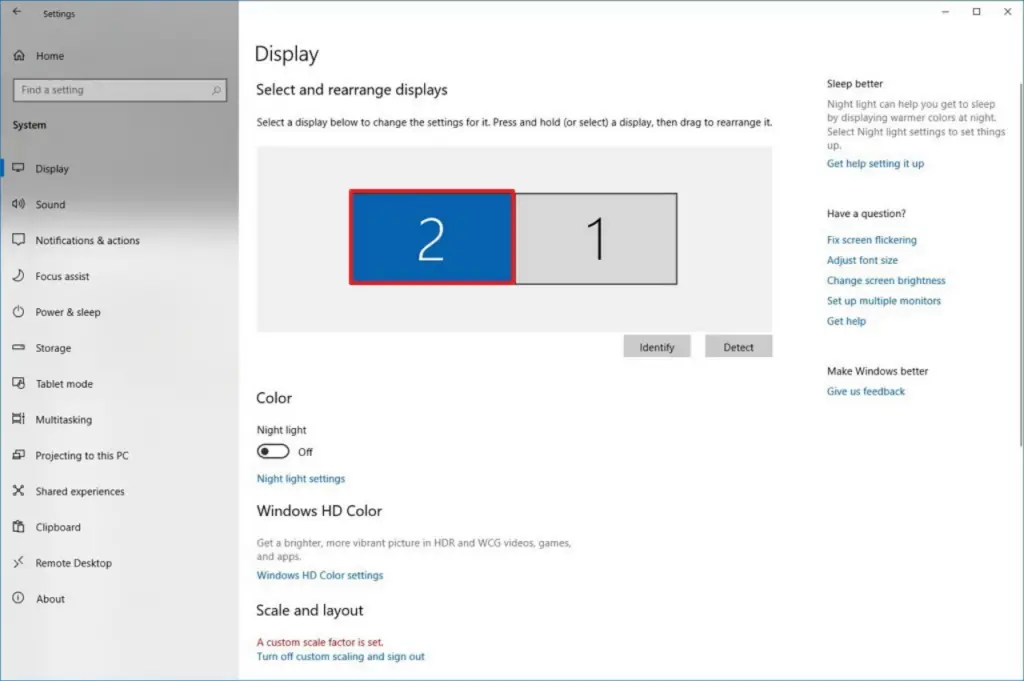
Wählen Sie eine Anzeige
- Wählen Sie im Abschnitt „Mehrere Displays“ aus dem Dropdown-Menü die Option „Dieses Display trennen“.
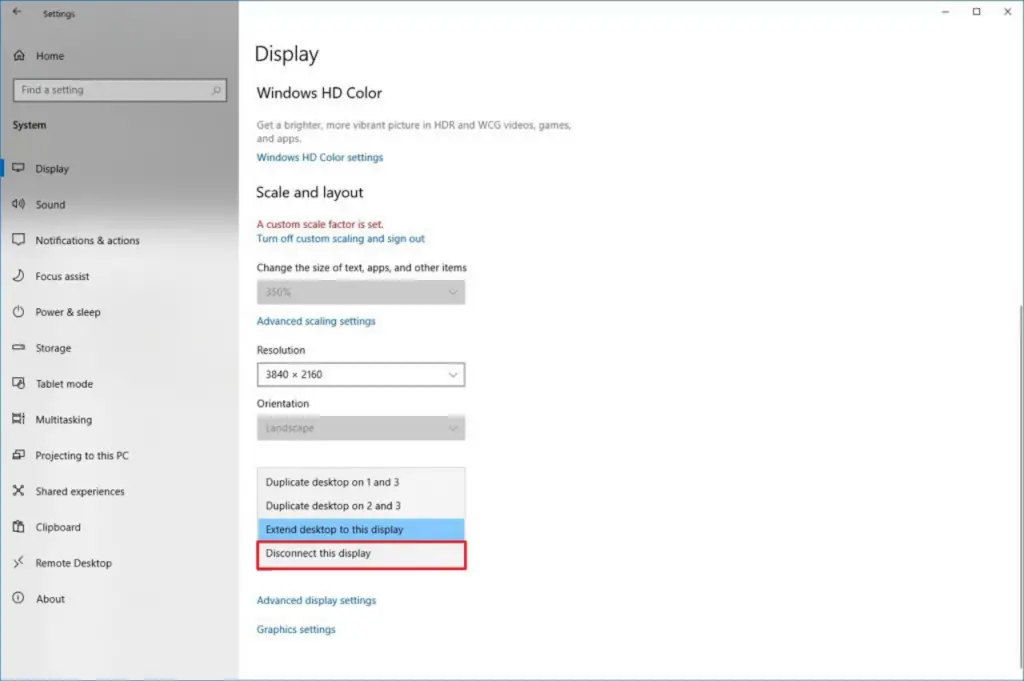
Trennen Sie ein Display
Nach diesen Schritten wird der von Ihnen ausgewählte Monitor von Ihrem Windows 10 PC oder Laptop getrennt.

